Ինչպե՞ս արագ մուտքագրել վանդակի նշանը Word փաստաթղթում:
Microsoft Word- ում կա երկու տիպի վանդակում `վանդակի խորհրդանիշ և ինտերակտիվ վանդակում: Նշման տուփի խորհրդանիշը սովորաբար կիրառվում է տպագրվող փաստաթղթի վրա, և ինտերակտիվ վանդակը կարող է էլեկտրոնային եղանակով ստուգվել Word փաստաթղթում: Այս ձեռնարկը ցույց կտա, թե ինչպես ներդիրի նշանը տեղադրել Word փաստաթղթում:
- Տեղադրեք վանդակի նշանը `Symbol հատկությամբ
- Տեղադրեք բազմաթիվ վանդակների նշաններ սորուն ՝ Bullets հատկությամբ
- Մեկ կտտոցով ստուգման տուփի խորհրդանիշը Word փաստաթղթում տեղադրելու համար Kutools for Word
Տեղադրեք վանդակի նշանը Word- ում
Խնդրում ենք մշակել հետևյալ քայլերը ՝ Word- ում վանդակի նշանը տեղադրելու համար:
1, Կուրսորը դրեք այն վայրում, որտեղ կտեղադրեք վանդակի նշանը և կտտացրեք Տեղադրել > Պատկեր > Ավելի շատ խորհրդանիշներ, Տեսեք,

2, Խնդրում ենք, բացման նշանի երկխոսության դաշտում (1) ընտրել Հարսանիքներ 2 - ից Տառատեսակի նկարել ցուցակ; (2) ընտրեք նշված վանդակի նշաններից մեկը, որը դուք կավելացնեք; (3) սեղմեք Տեղադրել կոճակ Տեսեք,

Այժմ նշված վանդակի նշանը տեղադրվում է կուրսորի տեղում:
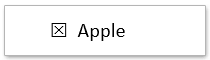
3. Նշված վանդակի խորհրդանիշը մեկ այլ վայրում տեղադրելու համար, կուրսորը դրեք այն վայրում, որտեղ կտեղադրեք խորհրդանիշը և կտտացրեք Տեղադրել կոճակը Symbol երկխոսության դաշտում:
4, Փակեք «Նշան» երկխոսության տուփը:
Մեկ կտտոցով Word- ում նշման տուփի նշանը կամ վանդակը (բովանդակության հսկողություն) տեղադրելու համար
Ընդհանուր առմամբ, դուք կարող եք տեղադրել նշման տուփի խորհրդանիշ ՝ այն գտնելով խորհրդանիշների գրադարանից, կամ տեղադրեք ստուգվող վանդակի հսկիչ ՝ միացնելով րագրավորող ներդիրը և ավելացնելով այդպիսի բովանդակության հսկողություն: Երկուսն էլ կարծես թե հեշտ չեն: Մի անհանգստացիր! Kutools- ը Word- ի համար տրամադրում է ա Վանդակը առանձնահատկությունը, ոչ միայն աջակցում է զանազան տիպի վանդակների խորհրդանիշների, այլ նաև կարող է օգնել ձեզ տեղադրել հեշտությամբ ստուգվող վանդակի հսկողությունը միայն մեկ հպումով:
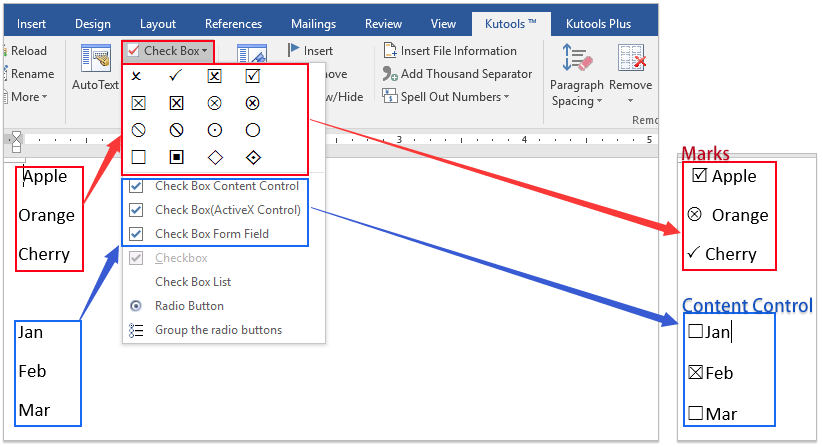
Տեղադրեք բազմաթիվ վանդակների նշաններ սորուն ՝ Bullets հատկությամբ
Այս մեթոդը կօգնի ձեզ սահմանել նշված վանդակի խորհրդանիշը որպես ձեր հատուկ փամփուշտներ, և այնուհետև կարող եք հեշտությամբ ներդնել բազմաթիվ վանդակների սիմվոլներ ՝ կիրառելով հատուկ փամփուշտներ: Խնդրում ենք անել հետևյալը.
1, Ընտրեք բովանդակությունը, որի համար կավելացնեք վանդակի նշանը և կտտացրեք Գլխավոր > Փամփուշտները > Սահմանեք նոր գնդակ, Տեսեք,

2, Բացելով Սահմանել նոր գնդակը երկխոսության դաշտում, սեղմեք այն Պատկեր կոճակ Տեսեք,

3, Այժմ դուրս է գալիս Symbol երկխոսության տուփը: Խնդրում եմ (1) ընտրել Ոլորուններ 2 - ից Տառատեսակի բացվող ցուցակ; (2) ներքևի աղյուսակից ընտրեք վանդակի խորհրդանիշներից մեկը. և (3) սեղմեք OK կոճակ Տեսեք,
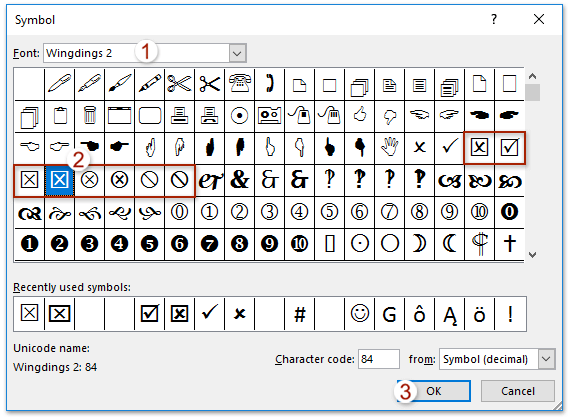
4. Սեղմեք OK կոճակը Սահմանել նոր գնդակը երկխոսության դաշտում:
Եվ հիմա նշված վանդակի նշանը միանգամից սորուն է ավելացվում յուրաքանչյուր տողի տառատեսակի վրա:
ՆշումԵթե ապագայում անհրաժեշտ է խմբաքանակ ավելացնել նշված նշման նշանների խորհրդանիշները, կարող եք ընտրել տողերը, ապա սեղմել նշված վանդակի խորհրդանիշին Փամփուշտները ուղղակիորեն բացվող ցուցակը: Տեսեք,
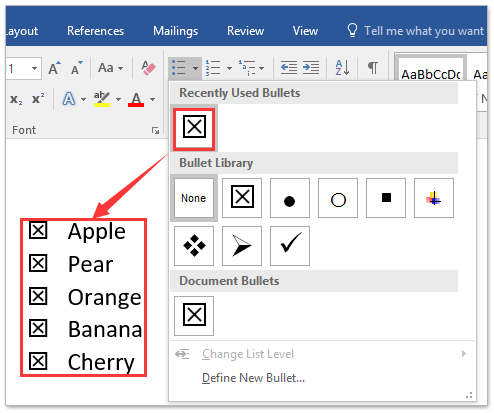
Մեկ կտտոցով ստուգման տուփի խորհրդանիշը Word փաստաթղթում տեղադրելու համար Kutools for Word
Եթե Word- ի համար տեղադրել եք Kutools, կարող եք կիրառել այն Վանդակը հատկություն ՝ Word- ում միայն մեկ կտտոցով հեշտությամբ տեղադրելու վանդակի խորհրդանիշները:
Կուրսորը դրեք այն վայրում, որտեղ կտեղադրեք վանդակի նշանը և կտտացրեք Կուտոլս > Վանդակը, ապա բացվող ցուցակից նշեք նշման տուփի խորհրդանիշներից մեկը: Տեսեք,

Շատ տեղերում վանդակի խորհրդանիշները տեղադրելու համար, խնդրում ենք, կրկնել վերևի վերամշակումը `ըստ ձեզ անհրաժեշտի:
ՆշումԲացի տարբեր տիպի նշման նշանների տեղադրումից, Kutools for Word's Ստուգեք վանդակը առանձնահատկությունը նաև աջակցում է տեղադրելու համար վանդակի բովանդակության հսկիչները, վանդակում (ակտիվ X կառավար), և վանդակի ցուցակ Word- ում միայն մեկ կտտոցով:
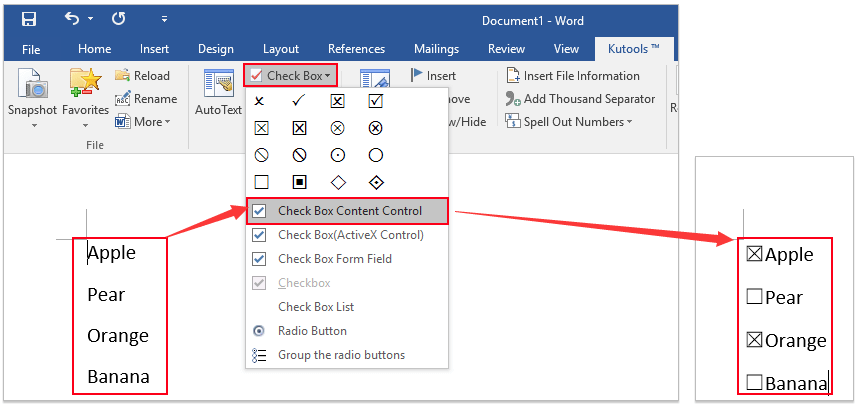
Ներդիրներով զննում և խմբագրում բազմաթիվ Word փաստաթղթեր ՝ Firefox, Chrome, Internet Explore 10:
Ձեզ կարող է ծանոթ լինել Firefox / Chrome / IE- ում մի քանի վեբ էջեր դիտելու և դրանց միջև փոխելու միջոցով ՝ հեշտությամբ սեղմելով համապատասխան ներդիրները: Այստեղ Office Tab- ն աջակցում է նմանատիպ վերամշակման, որը թույլ է տալիս թերթել բազմաթիվ Word փաստաթղթեր մեկ Word պատուհանում և հեշտությամբ անցնել նրանց միջև ՝ կտտացնելով դրանց ներդիրներին: Կտտացրեք ամբողջական գործառույթների անվճար փորձաշրջանի համար:

Գրասենյակի արտադրողականության լավագույն գործիքները
Kutools բառի համար - Բարձրացրեք ձեր բառի փորձը Over-ի հետ 100 Ուշագրավ առանձնահատկություններ!
🤖 Kutools AI օգնականՓոխակերպեք ձեր գրածը AI-ի միջոցով - Ստեղծեք բովանդակություն / Վերաշարադրել տեքստը / Ամփոփել փաստաթղթերը / Հարցրեք տեղեկատվության համար Փաստաթղթի հիման վրա, բոլորը Word-ի շրջանակներում
📘 Փաստաթղթերի տիրապետում: Էջերի բաժանում / Միաձուլեք փաստաթղթերը / Արտահանել ընտրություն տարբեր ձևաչափերով (PDF/TXT/DOC/HTML...) / Խմբաքանակի փոխակերպում PDF-ի / Արտահանել էջերը որպես պատկերներ / Միանգամից մի քանի ֆայլ տպեք...
✏ Բովանդակության խմբագրում: Խմբաքանակի որոնում և փոխարինում Բազմաթիվ Ֆայլերի միջով / Չափափոխել բոլոր նկարները / Փոխադրել աղյուսակի տողերը և սյունակները / Աղյուսակը տեքստի վերափոխել...
🧹 Անհեշտ մաքրություն:Հեռացրու Լրացուցիչ տարածքներ / Բաժնի ընդմիջումներ / Բոլոր վերնագրերը / Տեքստային տուփեր / Hyperlinks / Լրացուցիչ հեռացման գործիքների համար այցելեք մեր Հեռացնել խումբը...
➕ Ստեղծագործական ներդիրներՆերդիր Հազար բաժանիչներ / Նշեք վանդակները / Ռադիո կոճակներ / QR Code / Շտրիխ կոդ / Անկյունագծային աղյուսակ / Հավասարության վերնագիր / Նկարի վերնագիր / Աղյուսակի վերնագիր / Բազմաթիվ նկարներ / Բացահայտեք ավելին Տեղադրեք խումբը...
🔍 Ճշգրիտ ընտրանքներ: Մատնանշել կոնկրետ էջեր / սեղաններ / ձեւավորում / վերնագրի պարբերություններ / Ընդլայնել նավարկությունը ավելին Ընտրեք հատկանիշներ...
⭐ Աստղերի բարելավումներ: Արագ նավարկեք ցանկացած վայր / կրկնվող տեքստի ավտոմատ տեղադրում / անխափան անցում փաստաթղթի պատուհանների միջև / 11 Փոխակերպման գործիքներ...
